Mit dem Werkzeug ![]() Rundungen lassen sich Rundungen schnell und einfach aus einem Objekt entfernen. Es ähnelt dem Werkzeug Füllen, mit dem Unterschied, dass mit dem Werkzeug "Rundungen" nur abgerundete Kanten ausgewählt werden können.
Rundungen lassen sich Rundungen schnell und einfach aus einem Objekt entfernen. Es ähnelt dem Werkzeug Füllen, mit dem Unterschied, dass mit dem Werkzeug "Rundungen" nur abgerundete Kanten ausgewählt werden können.
Die nachfolgende Abbildung zeigt ein Beispiel gut geformter Rundungen auf der linken und schlecht geformter Rundungen auf der rechten Seite:
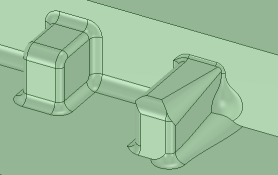
Vor dem Start
- Die Erfolgswahrscheinlichkeit ist größer, wenn jeweils nur wenige Rundungen entfernt werden. Wenn häufig Rundungen entfernt werden, ist es eventuell hilfreich, sich in den Tutorials oder dem Technischen Support von SpaceClaim online unter .com über fortgeschrittene Verfahren zum Entfernen von Rundungen zu informieren.
- Das Modell genau aus verschiedenen Winkeln und Zoomebenen untersuchen, um die Bereiche der zu entfernenden Rundungen bestmöglich zu bestimmen. Jeder Bereich eines Modell ist einzigartig, daher sind für die verschiedenen Bereiche möglicherweise verschiedene Herangehensweisen zum Entfernen von Rundungen erforderlich.
- Zuerst die kürzeste Kante der Rundung oder Rundungsgruppe auswählen.
Um eine genaue und vollständige Entfernung der Rundungen sicherzustellen, die Rundungen in umgekehrter Reihenfolge der Erstellung entfernen, wie im nachfolgenden Beispiel eines Modells mit farbigen Rundungen veranschaulicht:
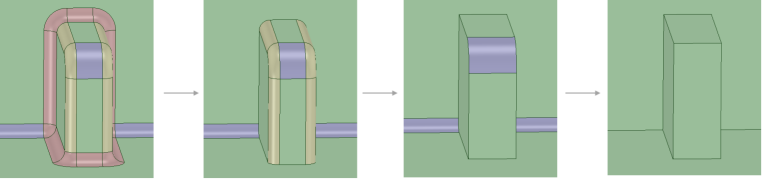
Rundungen entfernen
Eine Rundung aufspalten und teilweise entfernen:
-
Auf der Registerkarte "Vorbereiten" im Menü "Entfernen" auf Rundungen klicken.
Die Aufspaltung in eine Rundung vermeiden. Stattdessen die Aufspaltung an beiden Seiten platzieren. Es ist möglicherweise erforderlich, eine oder mehrere Rundungen aufzuspalten und teilweise zu entfernen, bevor angrenzende Rundungen entfernt werden können, insbesondere dann, wenn sich zwei oder mehr abgerundete Flächen an einer Kante oder an einer Ecke treffen. Die verrundete Fläche wird aufgespalten und in der Mitte gefüllt. Zum Auswählen von Flächen oder Überdeckungsflächen das Werkzeug Flächen verwenden.
-
Beim Bewegen der Maus über die tangentiale Kante der abgerundeten Fläche werden die Aufspaltungslinien der Rundungen angezeigt. Diese Linien verdeutlichen, wo die Rundung aufgespalten wird, wie nachfolgend veranschaulicht. Die Aufspaltungslinien können durch Bewegen der Maus verschoben werden.
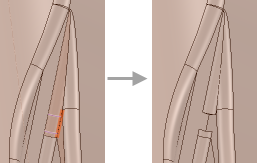
Gegebenenfalls im Fensterbereich "Optionen" mithilfe der Option Überdeckungsbreite den zu entfernenden Prozentsatz der verrundeten Fläche ändern.
- Auf die Kante klicken, um die abgerundete Fläche aufzuspalten.
- Die zu entfernenden Rundungen auswählen:
-
Im Strukturbaum auf ein Objekt klicken, um alle Rundungen des Objekts auszuwählen.
-
Im Grafikbereich eine abgerundete Fläche auswählen. Zum Auswählen mehrerer Flächen kann die Strg-Taste gedrückt gehalten werden, während Flächen ausgewählt werden, oder es kann eine Auswahlbox gezeichnet werden.
-
Die Strg-Taste drücken und klicken, um die Auswahl einer Fläche aufzuheben.
-
Im Kontextmenü Auswählen > Auswahlbox verwenden auswählen. Die Maus über den zu entfernenden Bereich bewegen, um die auszuwählenden Teile zu identifizieren. Die Auswahlbox um den Bereich ziehen. Während dieses Werkzeug aktiviert ist, können nur abgerundete Flächen ausgewählt werden.
Zur Auswahl von Flächen oder Überdeckungsflächen das Werkzeug  Flächen verwenden.
Flächen verwenden.
- Auf die Werkzeughilfe Abschließen klicken.
SpaceClaim entfernt die ausgewählten verrundeten Flächen und ersetzt sie durch eine scharfe Kante.
Werkzeughilfen
Die folgenden Werkzeughilfen unterstützen diesen Vorgang:
|
|
Die Werkzeughilfe Zu entfernende Rundungen auswählen ist standardmäßig aktiviert. Die Auswahl kann auch durch Zeichnen einer Auswahlbox im Grafikfenster erfolgen. Während dieses Werkzeug aktiviert ist, können nur abgerundete Flächen ausgewählt werden. |
|
|
Mit der Werkzeughilfe Abschließen wird der Vorgang abgeschlossen. F und Eingabetaste sind Kurzbefehle zum Entfernen der Rundungen. |
Optionen
Im Fensterbereich "Optionen" stehen die folgenden Optionen zur Verfügung:
- Füllbereich automatisch verkleinern: Diese Option wählen, um runde Flächen aufzuspalten, die nicht entfernt werden können, wenn ein Kette von Rundungen ausgewählt wurde, die nicht vollständig gefüllt werden kann. Die Rundungen werden partiell entfernt.
- Überdeckungsbreite: Der Prozentsatz der Breite einer Rundung, die beim Klicken auf eine Kante einer vorhandenen Rundung entfernt wird. Wenn der Cursor entlang der zur Rundung tangentialen Kanten bewegt wird, wird eine Vorschau der Aufspaltung angezeigt.
Beispiele
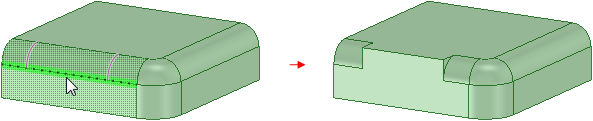
Aufspalten und teilweises Entfernen einer Rundung
Rundungen mithilfe anderer Werkzeuge entfernen
- Optional kann beim Entfernen von Rundungen auch das Werkzeug Ersetzen aus dem Menü "Bearbeiten" auf der Registerkarte "Konstruktion" zum Ersetzen einer Fläche durch eine andere verwendet werden. Es können mehrere Flächen durch eine einzelne Fläche, eine einzelne Fläche durch mehrere Flächen oder mehrere Flächen durch mehrere andere Flächen ersetzt werden.
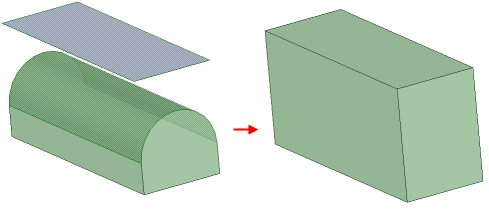
Vollständige Rundung durch eine Fläche ersetzt

Ablauf beim Entfernen einer Rundung mit einer Fläche
- Eine weitere Möglichkeit ist das Werkzeug Kugel aus dem Menü "Einfügen" auf der Registerkarte "Konstruktion". Mit diesem Werkzeug kann eine runde Kugel erstellt und an schwierigen Geometrienähten platziert werden. Sobald die Kugel platziert wurde, kann mithilfe der Kugel die Naht aufgespalten werden, um die Rundung zu entfernen. In einigen Fällen sollte eine Kette aus zwei oder mehr Kugeln erstellt werden, um beim Entfernen größerer oder komplexerer Rundungsbereiche zu helfen.
- Um Probleme beim Entfernen von Kugeln zu vermeiden, empfiehlt es sich, die Kugeln sofort nach dem Entfernen der Rundungen an beiden Seiten einer Kugel oder Kugelkette zu füllen.

Eine Rundung mit dem Werkzeug "Kugel" aufspalten und teilweise entfernen






